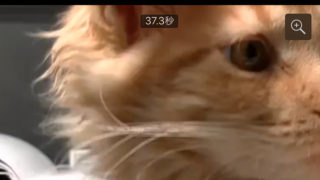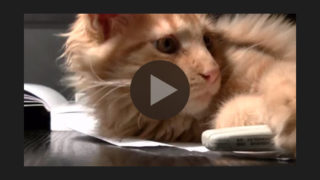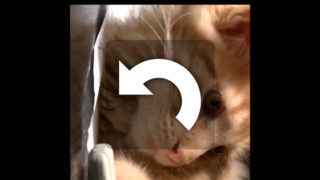IT・デジタル
IT・デジタルiMovieで動画の再生時間を開始/終了位置でトリミングする方法 – iOS版
動画を撮り始めるとき、録画ボタンと同時にセリフを言い始める人はいないですよね。録画ボタンを押して何秒か待ってから、内容に入ると思います。撮り終わりのタイミングでも同じで、セリフを言い終わって数秒してから録画を終わるのが普通の録り方です。 このように、動画を撮ると余裕を持たせた時間が本編内容の前後に入ってしまいます。内容が無い部分を編集でカットするとテンポの良い動画になって見やすくなりますよ。 本記事では、iPhoneやiPadで動画を編集できるアプリ「iMovie」を使って、動画の再生時間を開始/終了位置でトリミングする手順を解説します。画面の例として、iOS12.4.1のiPhoneで、iMovieを使用したスクリーンショットを掲載しました。